来源:小编 更新:2025-02-21 23:58:04
用手机看
电脑突然不动了,是不是又“假死”了?别急,让我来给你支个招,让你轻松解决Windows 10系统假死的问题!

你有没有遇到过这种情况:电脑屏幕上的一切都静止了,鼠标和键盘都不响应,仿佛进入了一个静止的世界。这就是我们常说的“假死”。别担心,这并不是你的电脑出了什么大问题,只是Windows 10系统遇到了一些小麻烦。
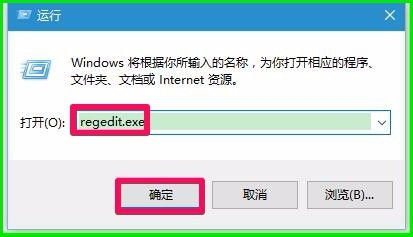
1. 软件冲突:有时候,你安装的新软件可能与系统中的其他软件发生冲突,导致系统假死。比如,你刚刚安装了一个游戏,结果电脑就“假死”了。
2. 驱动问题:电脑的硬件设备需要驱动程序来支持,如果驱动程序出了问题,也会导致系统假死。比如,你的显卡驱动程序出了问题,电脑就会“假死”。
3. 系统更新:有时候,Windows 10系统更新后,可能会出现一些兼容性问题,导致系统假死。
4. 病毒感染:电脑感染了病毒,也会导致系统假死。病毒会占用系统资源,导致电脑无法正常运行。
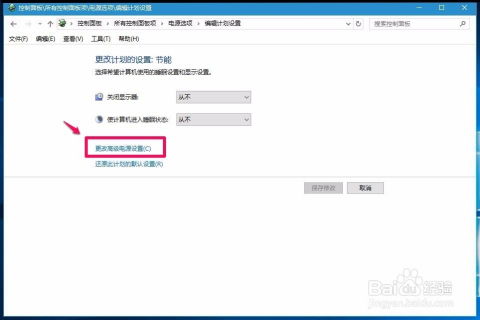
1. 重启电脑:这是最简单也是最常用的解决方法。当你遇到系统假死时,可以尝试重启电脑。如果重启后问题依旧,那么可以尝试以下方法。
2. 打开任务管理器:按下Ctrl+Alt+Del键,打开任务管理器。在“进程”页中,找到占用CPU或内存资源较高的进程,右键点击,选择“结束任务”。
3. 检查驱动程序:打开设备管理器,检查显卡、网卡等硬件设备的驱动程序是否正常。如果发现驱动程序有问题,可以尝试更新或重新安装。
4. 检查系统更新:打开设置,点击“更新与安全”,检查是否有未安装的系统更新。如果有,可以尝试安装更新。
5. 检查病毒:使用杀毒软件扫描电脑,检查是否有病毒感染。如果有,可以尝试清除病毒。
6. 优化系统:打开设置,点击“系统”,然后点击“存储”。在这里,你可以清理不必要的文件,释放磁盘空间。
7. 重装系统:如果以上方法都无法解决问题,那么可以考虑重装系统。在重装系统之前,请确保备份重要数据。
1. 定期更新驱动程序:确保电脑的驱动程序是最新的,以避免兼容性问题。
3. 不要安装来历不明的软件:安装软件时,要选择正规渠道,避免安装恶意软件。
4. 合理使用电脑:不要长时间运行大量占用系统资源的程序,以免导致系统假死。
5. 定期备份重要数据:以防万一,定期备份重要数据。
Windows 10系统假死并不是什么大问题,只要我们掌握了正确的解决方法,就能轻松应对。希望这篇文章能帮到你,让你的电脑远离假死困扰!